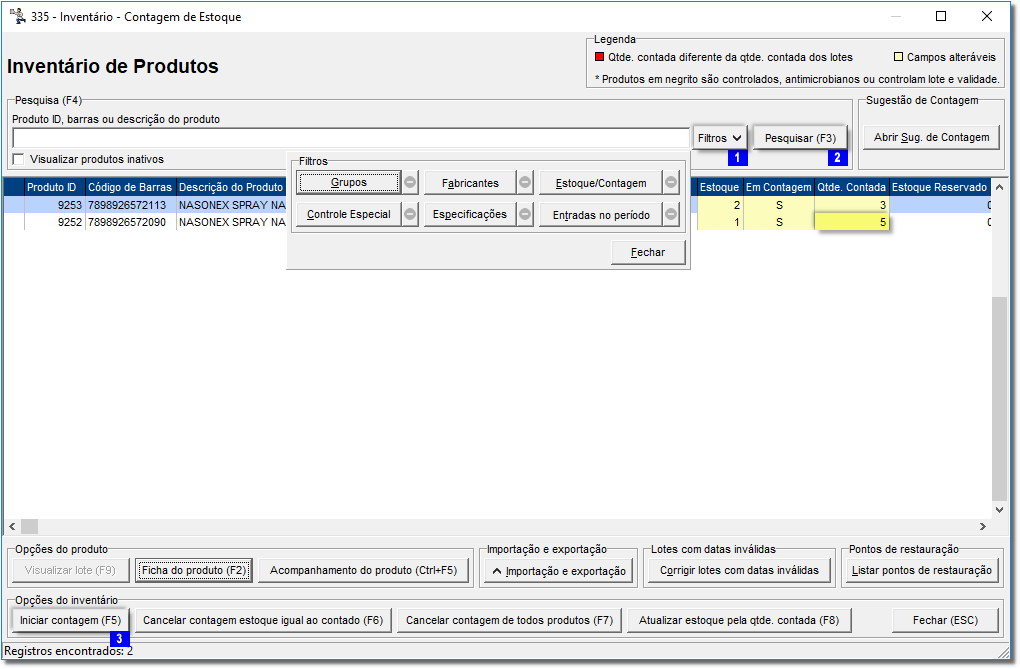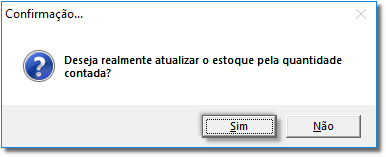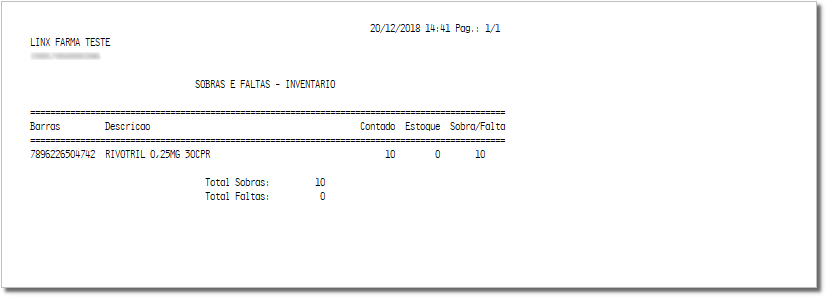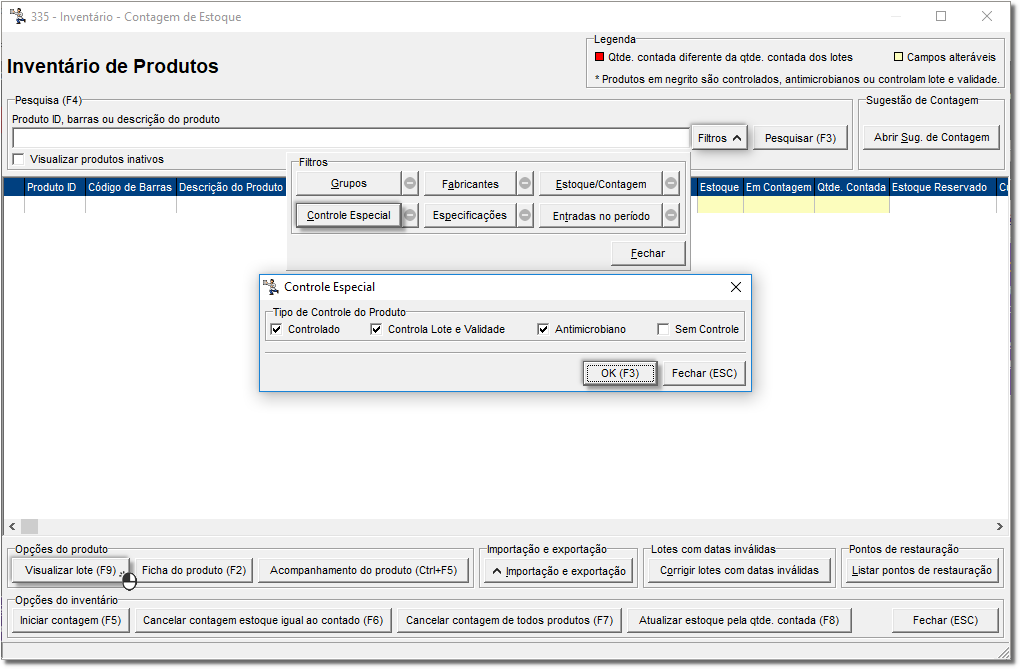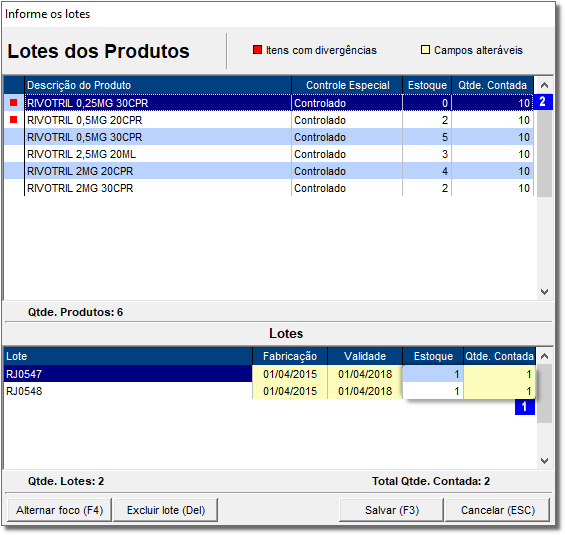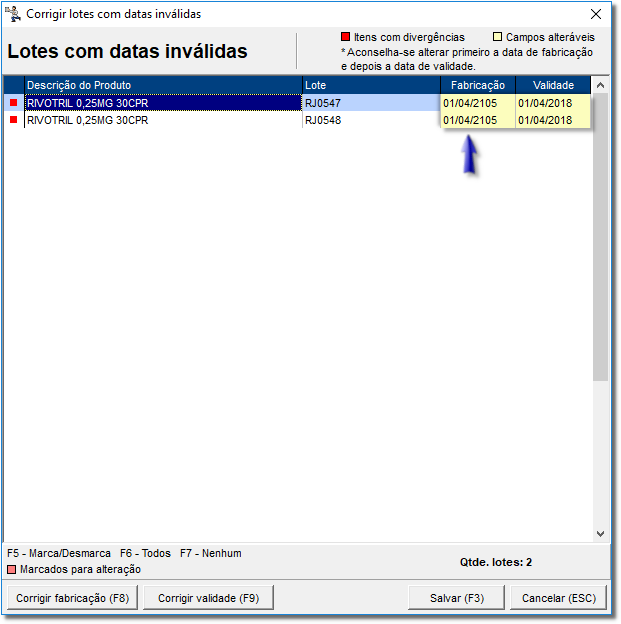Este artigo mostra como realizar uma contagem de produtos de forma correta.
O Linx Farma Big possui uma ferramenta para efetuar um inventário e contagem de estoque de forma simples e confiável.
Primeiramente será necessário realizar as configurações e permissões para o perfeito funcionamento da ferramenta.
Dúvidas sobre as configurações para iniciar o Inventário ? Verifique o artigo Inventário - contagem de estoque (configurações).
Abaixo será demonstrado o passo a passo.
Entre no menu Operacional > Inventário - Contagem de Estoque, ou pelo botão na barra de menu rápido.
Passo 01
→ Filtros e Seleção de Produtos para Contagem
Antes de iniciar a contagem utilize o botão .
Neste botão será possível selecionar grupos de produtos, fabricantes, filtro de estoque/contagem, produtos com controle especial, especificações e entradas no período.
Figura 01 - Inventário - Contagem de Entrada.
Esses filtros facilitarão na hora de montar a lista dos produtos que serão contados.
Após realizar os filtros, basta clicar no botão .
Se a contagem for de todos os produtos, não há necessidade de fazer filtros, basta clicar em no botão que todos os produtos serão listados.
Para efetuar contagem de produtos Com controle especial ou Sem controle especial utilize o botão e filtre o tipo de produtos que deseja efetuar a contagem.
Passo 02
→ Início da Contagem
Para iniciar a contagem clique no botão , ou pressione a tecla F5.
O sistema exibirá uma mensagem de confirmação de início de contagem, clique em e todos os itens constantes na tela ficarão com a coluna Em Contagem igual a "S"
Se o produto já estava marcado anteriormente para a contagem e for marcado novamente, a quantidade digitada na coluna "Em Contagem" será zerada para iniciar uma nova contagem.
As alterações realizadas nos lotes dos produtos marcados para contagem serão descartadas para iniciar uma nova contagem. Por esse motivo, é recomendado realizar as alterações de contagem após iniciar a mesma.
A contagem de estoque pode ser feito de duas maneiras:
1 - Inclusão Manual
A quantidade pode ser informada diretamente no campo Qtde Contada, e em seguida digite a seta para baixo do teclado.
2 - Contagem por Código de Barra
Para saber mais sobre a contagem por códigos de barras, acesse o artigo... Inventário - contagem por código de barras
Passo 03
→ Atualização da Contagem
Depois de encerrada a contagem dos produtos selecionados, basta voltar a tela inicial do inventário e realizar os mesmos filtros utilizados para o início da contagem, e pesquisar.
Certifique-se que todos os produtos que estão na tela estão com "S" na coluna Em Contagem e que a coluna Qtde. Contada está preenchida corretamente.
Este processo de contagem deve ser feito somente em uma máquina.
Para produtos que possuem o Estoque = Qtde. Contada existe a possibilidade de retira-los da atualização, visto que não será realizada nenhuma movimentação por estarem iguais, para isso basta selecionar o botão ou através da tecla de atalho F6.
Na mensagem de confirmação selecione o botão .
Figura 02 - Mensagem de Confirmação
E em seguida informe um motivo para a alteração de estoque, em seguida, clique no botão .
Figura 03 - Motivo da Alteração
Clique no botão e tudo que estiver preenchido na coluna Qtde. Contada será movimentado para a coluna Estoque com suas devidas movimentações.
- Se houver aumento na quantidade será gerado uma entrada por inventário.
- Se houver uma diminuição na quantidade será gerado uma saída por inventário.
Após ser finalizada a atualização, os produtos serão fechados da contagem, e será emitido o relatório de sobras e faltas.
Figura 04 - Relatório de Divergências
Essas movimentações de entrada/saída poderão ser visualizadas no acompanhamento do produto no cadastro do produto ou então através do botão .
Antes da atualização é aconselhável fazer um backup.
Essa contagem pode ser feita com a loja aberta, as vendas são abatidas da quantidade contada.
É necessário atenção nas entradas, pois assim que a nota é fechada na tela de entradas, a quantidade de entrada já é somada na quantidade contada, com isso não tem a necessidade de contar o produto
Contagem de Produtos com Controle Especial
Para realizar a contagem dos produtos com controle especial, basta clicar no botão , e em seguida em e selecione a opção desejada.
Figura 05 - Contagem de Produtos Controlados
Marque uma das opções "controlado, antimicrobiano ou controla lote e validade", com isso todos os os produtos sob esses controles serão filtrados.
Note que produtos controlados aparecem em negrito.
O processo de contagem é o mesmo, ou seja, com os produtos controlados na tela, clique no botão .
Após ter digitado a quantidade dos produtos, será necessário digitar a quantidade de lotes, para isso clique na botão para informar a descrição, fabricação, validade e quantidade contada.
Caso já esteja cadastrado, é só informar a quantidade contada nos lotes de forma que a somatória dos mesmos seja igual à quantidade contada .
Figura 06 - Alterar Estoque de Lotes
Verifique o número de lotes e digite a quantidade correta na coluna Qtde. Contada e clique no botão para confirmar.
A quantidade contada dos lotes tem que bater com a quantidade contada do produto, caso contrário o produto ficará com divergência.
Caso o lote não esteja na tela aperte a seta para baixo do teclado na última linha e inclua descrição, fabricação, validade e quantidade contada.
Caso um lote esteja com a data inválida, basta clicar em , todos os lotes com datas inválidas irão aparecer, então é só corrigir.
Figura 07 - Corrigir Lotes com Datas Inválidas
Após contar todos os produtos e informar seus respectivos lotes, é necessário efetuar a atualização da contagem, o processo é o mesmo, com os produtos filtrados clique em , porém para a atualização ficar correta, todas as quantidades contadas e datas de lotes devem estar corretas e válidas.
Para finalizar o processo, siga o fluxo normal no Passo 03.